Как создать резервную копию базы данных WordPress: шаг за шагом
Опубликовано: 2023-09-07Хотя плагины резервного копирования отлично подходят для автоматического резервного копирования, бывают случаи, когда вам может потребоваться создать резервную копию базы данных WordPress самостоятельно. Это потому, что если он будет стерт или поврежден, вы потеряете все, что вы написали, весь контент, который вы создали на своем веб-сайте, настройки и конфигурации. Выполняя резервное копирование базы данных, вы можете сохранять данные, даже если панель управления WordPress недоступна.
К счастью, создать резервную копию базы данных с помощью phpMyAdmin относительно просто. Все, что вам нужно сделать, это экспортировать текущую базу данных. Затем, когда вы будете готовы, просто импортируйте файл резервной копии, чтобы заменить существующую версию.
В этом посте мы подробнее рассмотрим, почему вам следует создавать резервные копии базы данных WordPress. Затем мы покажем вам, как выполнить резервное копирование (и восстановление) вашей базы данных. Давайте начнем!
Содержание :
- Почему важно создавать резервную копию базы данных WordPress
- Как создать резервную копию базы данных WordPress с помощью phpMyAdmin
- Как восстановить базу данных WordPress с помощью phpMyAdmin
Почему важно создавать резервную копию базы данных WordPress
Независимо от типа веб-сайта, важно регулярно выполнять резервное копирование базы данных. Очевидно, что наличие свежей резервной копии облегчает исправление вашего сайта, если что-то пойдет не так.
Например, вы можете добавить в важный файл сайта фрагмент кода, который нарушит работу вашего сайта. Альтернативно, если вас взломают, ваш сайт станет уязвимым для других распространенных проблем безопасности, таких как SQL-инъекции и вредоносное ПО.
Кроме того, полезно иметь под рукой актуальную резервную копию, если вы переходите на новый сервер или меняете веб-хосты. Или вы можете вносить изменения в свой сайт (например, запускать обновление) в промежуточной среде.
Большинство пользователей предпочитают устанавливать плагин резервного копирования WordPress, чтобы автоматически создавать резервные копии через частые промежутки времени. Однако резервное копирование базы данных вручную имеет некоторые преимущества.
Например, если вы столкнетесь с такой проблемой безопасности, как «Белый экран смерти» (WSoD), вы не сможете получить доступ к своей панели управления для создания новых резервных копий. Вместо этого вы можете создать резервную копию базы данных WordPress через интерфейс phpMyAdmin.
phpMyAdmin — это программное обеспечение, которое позволяет вам легко управлять базой данных MySQL. Хотя вы можете использовать его для резервного копирования базы данных WordPress, вы также можете редактировать ее таблицы, строки и поля. Кроме того, здесь вы можете импортировать, экспортировать и удалять данные.
Как создать резервную копию базы данных WordPress с помощью phpMyAdmin
Теперь, когда вы знаете, почему важно создавать резервные копии вашей базы данных, мы собираемся показать вам, как создать резервную копию базы данных WordPress. Во-первых, вам понадобится доступ к phpMyAdmin через ваш веб-хостинг.
Итак, войдите в свою учетную запись хостинга и перейдите в раздел «Базы данных» . Кроме того, вы часто можете получить доступ к phpMyAdmin из панели управления cPanel.
В этом случае прокрутите вниз до «Базы данных» и нажмите phpMyAdmin :
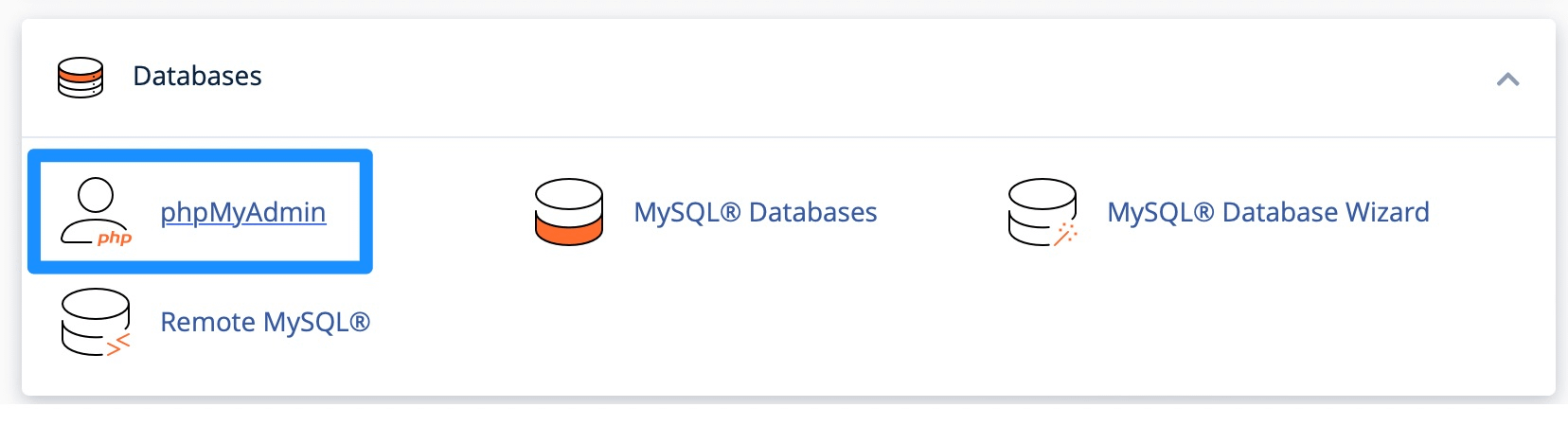
Как только вы увидите интерфейс phpMyAdmin, нажмите «Базы данных» :
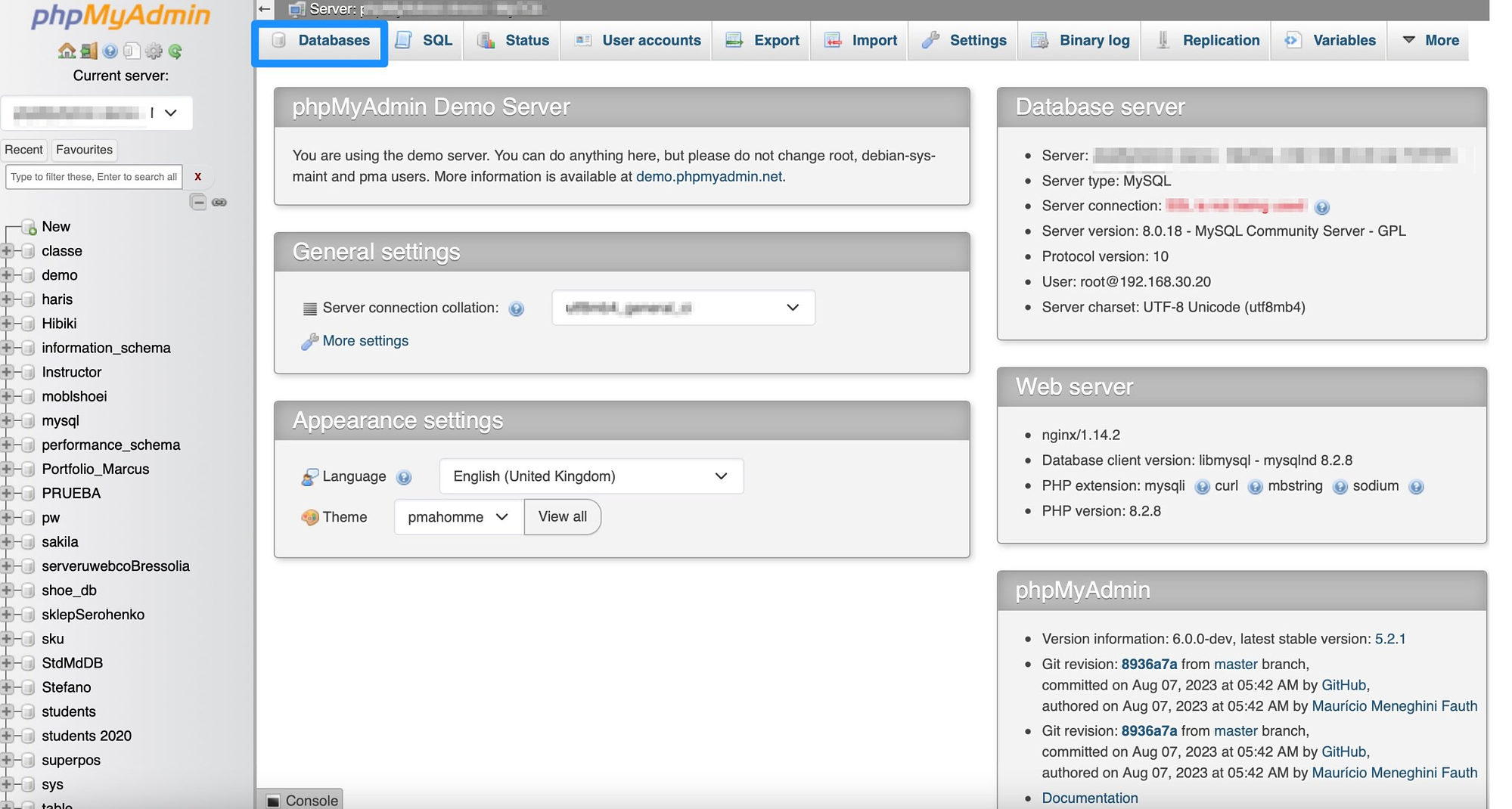
На этом этапе вы можете увидеть несколько баз данных, поэтому выберите ту, в которой хранятся ваши данные WordPress. Это будет база данных, которую вы создали при установке WordPress.
Если вы не уверены, что это за база данных, вам нужно зайти в файл wp-config.php и проверить там имя базы данных. Найдите следующую строку : define('DB_NAME', 'YOUR_DB_NAME');
Теперь вы сможете видеть все свои таблицы WordPress. Здесь нажмите на вкладку «Экспорт» :
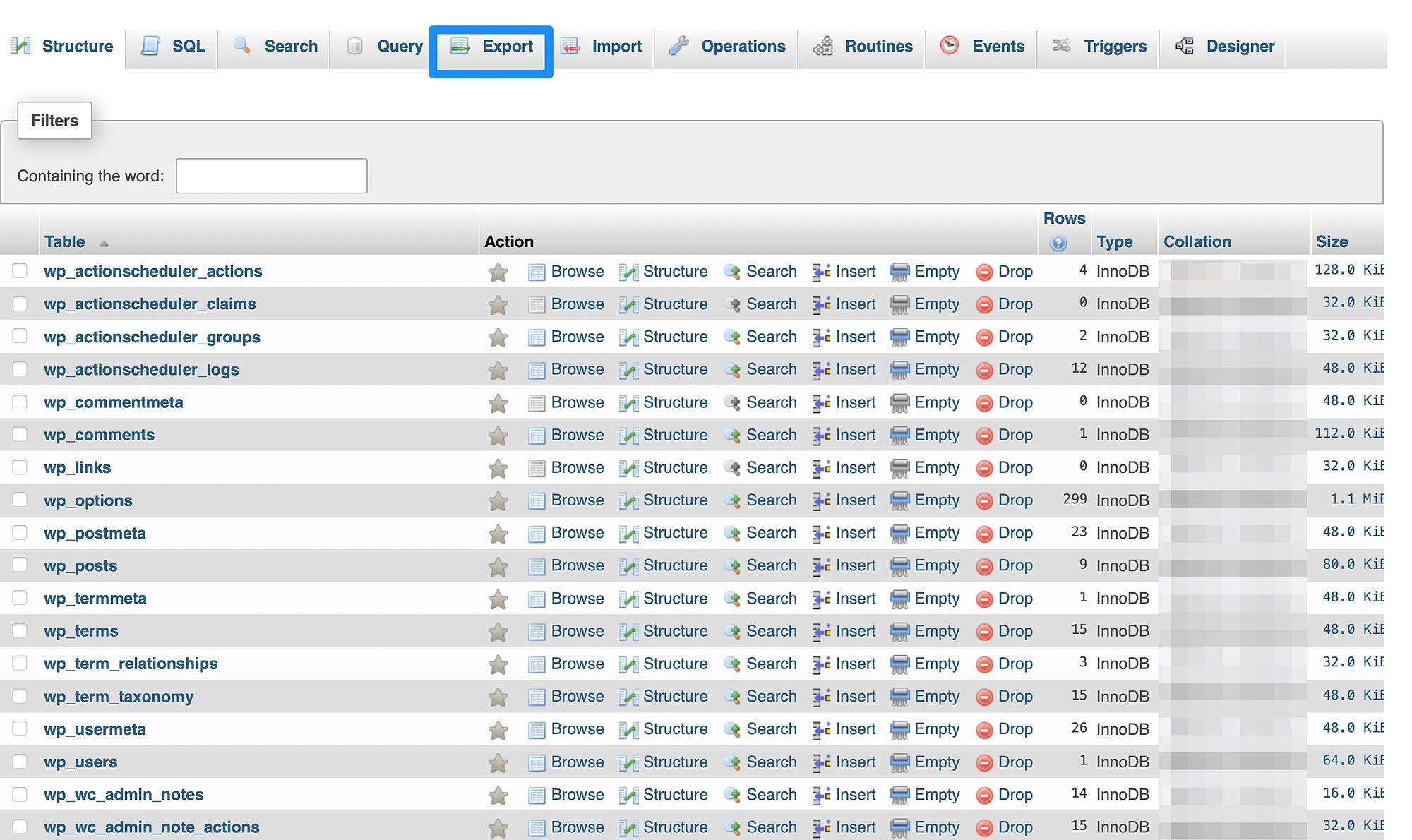
Вы можете экспортировать базу данных, используя быстрый или пользовательский метод. Если вы выберете Custom , убедитесь, что в качестве формата выбран SQL . Тем временем убедитесь, что все таблицы базы данных выбраны.
Теперь в разделе «Вывод» установите флажок « Сохранить вывод в файл ». Затем в раскрывающемся списке «Сжатие» выберите «Нет » (если ваша база данных не очень большая):

В разделе «Параметры создания объекта » вы можете установить флажок « Добавить DROP TABLE» , если вы хотите перезаписать существующую базу данных. Или выберите ЕСЛИ НЕ СУЩЕСТВУЕТ , чтобы предотвратить ошибки во время восстановления.
Наконец, нажмите «Перейти» , чтобы завершить резервное копирование базы данных. На этом этапе все ваши данные WordPress будут сохранены на вашем компьютере.
Как восстановить базу данных WordPress с помощью phpMyAdmin
Теперь, когда вы знаете, как создать резервную копию базы данных WordPress, вам может быть интересно, как восстановить базу данных с помощью phpMyAdmin. В этом случае вы замените текущую базу данных резервной копией, созданной в предыдущем разделе.

Опять же, вам нужно будет открыть phpMyAdmin, что вы можете сделать через свою учетную запись веб-хостинга. Затем выберите «Базы данных» и щелкните базу данных, в которую вы хотите импортировать резервную копию.
Здесь нажмите «Импортировать» :
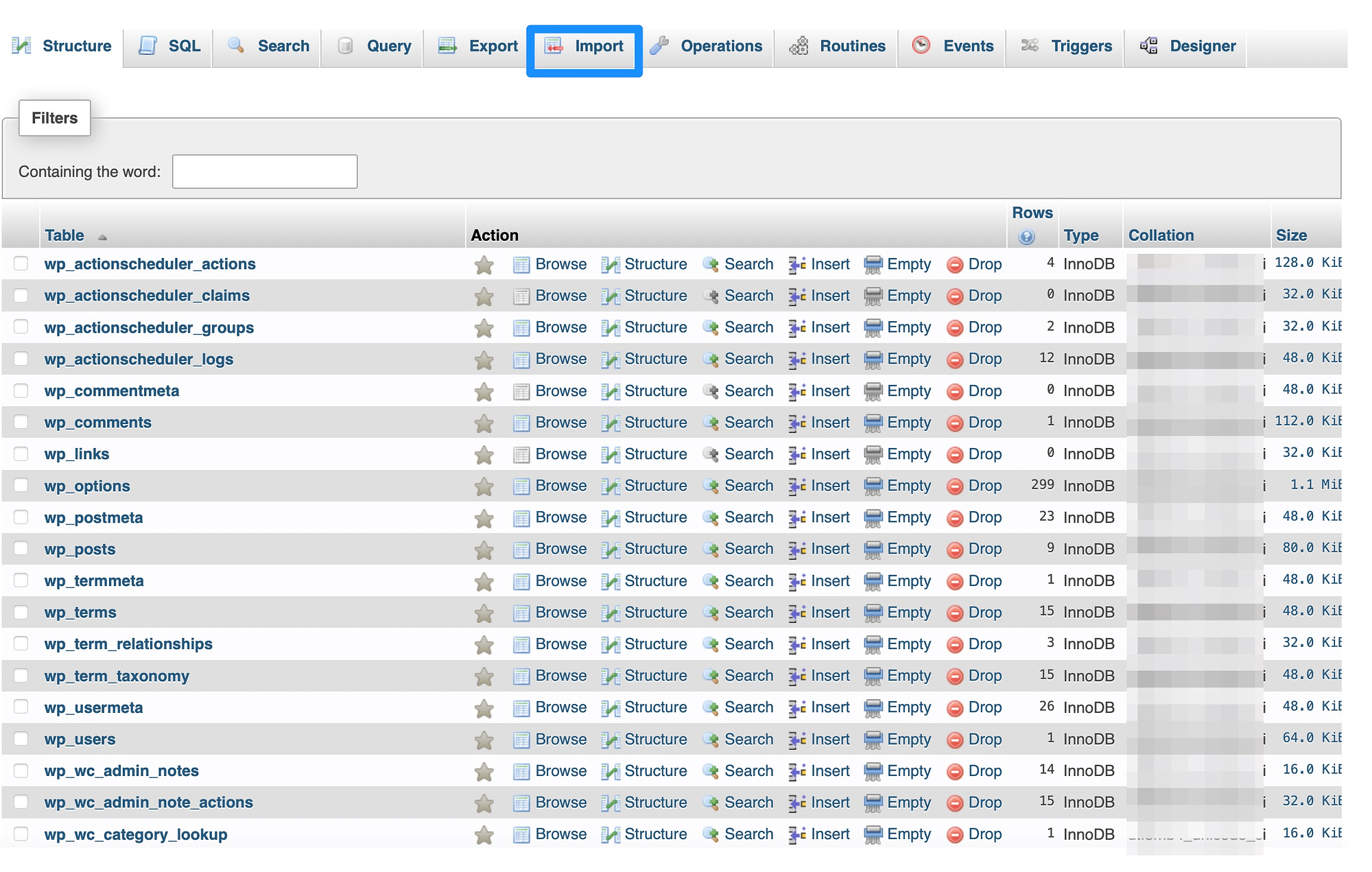
В разделе «Файл для импорта» выберите «Обзор» и найдите файл резервной копии, который вы создали ранее. Затем в разделе «Формат» в раскрывающемся списке выберите «SQL» :
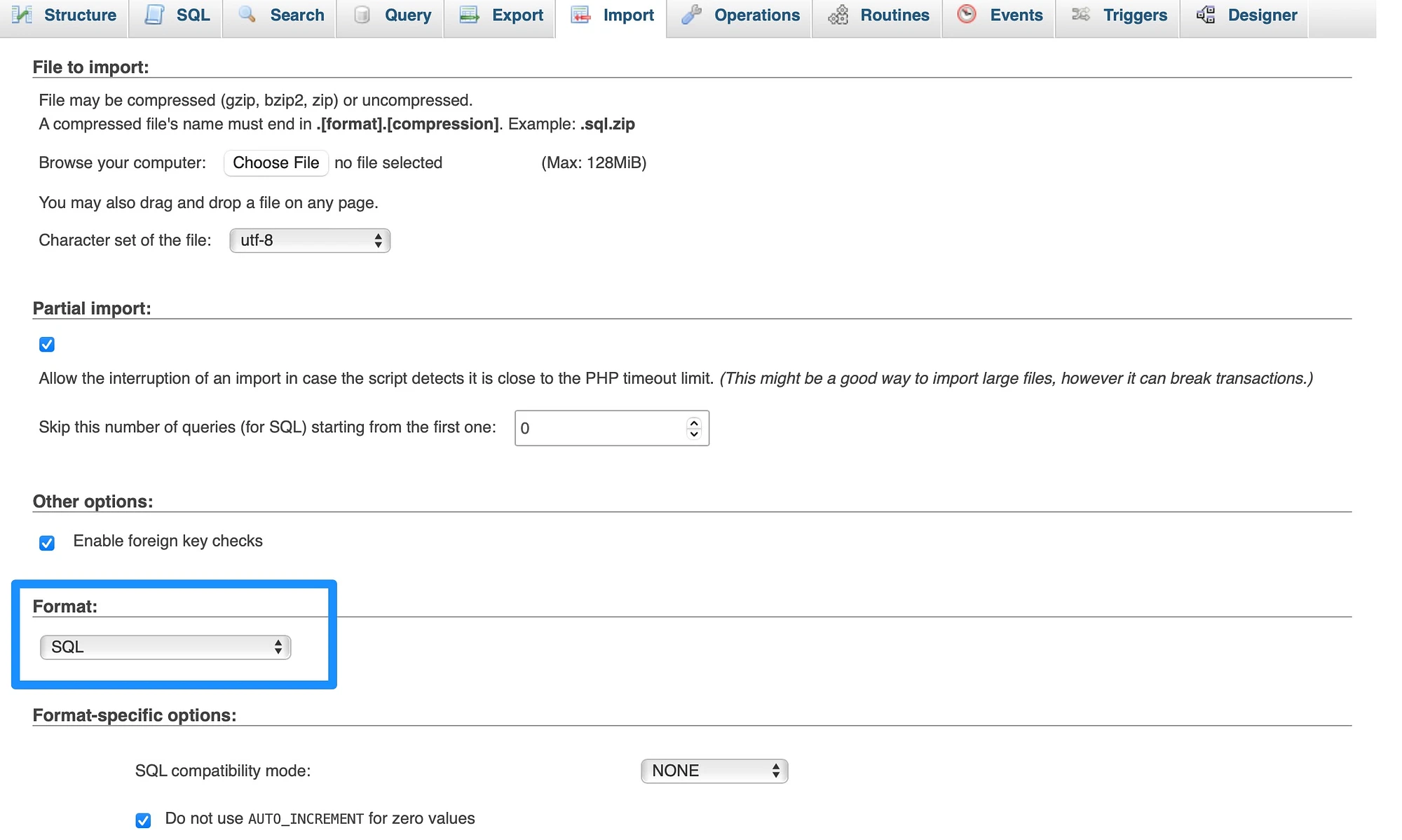
Наконец, нажмите «Перейти» , чтобы завершить восстановление базы данных. Однако важно отметить, что этот процесс может занять некоторое время, особенно если ваша база данных очень велика. Как правило, для очень больших сайтов этот процесс может занять до десяти минут.
Заключение
Важно регулярно создавать резервную копию вашего веб-сайта на случай, если у вас возникнут непредвиденные проблемы. Кроме того, полезно узнать, как создать резервную копию базы данных WordPress вручную, если вы не можете получить доступ к панели управления WordPress.
Даже если вы новичок, процесс довольно прост. Все, что вам нужно сделать, это войти в phpMyAdmin через свою учетную запись хостинга. Здесь экспортируйте базу данных на свой компьютер. Затем, когда вы захотите восстановить базу данных, откройте phpMyAdmin и импортируйте файл резервной копии.
Есть ли у вас вопросы о том, как создать резервную копию базы данных WordPress? Дайте нам знать в комментариях ниже!
